
Talaan ng mga Nilalaman:
- May -akda Stanley Ellington [email protected].
- Public 2023-12-16 00:24.
- Huling binago 2025-01-22 16:16.
I-set up at gamitin ang QuickBooks Scan Manager
- Hakbang 1: Lumikha ng iyong profile sa pag-scan. Mula sa ang Menu ng kumpanya, piliin ang Mga Dokumento, pagkatapos ay piliin ang Doc Center.
- Hakbang 2: I-set up at subukan ang iyong scanner . I-highlight ang iyong profile, pagkatapos ay piliin ang Piliin.
- Hakbang 3: I-scan at magdagdag ng mga dokumento. Pagkatapos ng matagumpay na pagsubok sa lahat ng mga mode, maaari mong simulan ang paggamit ng iyong scanner .
Gayundin, maaari mo bang i-scan ang mga dokumento sa QuickBooks?
Pinapayagan ng Scan2Invoice ikaw sa scan iyong mga invoice at mga resibo direkta sa QuickBooks Online. Ang Scan2Invoice ay ang scan pindutan para sa QuickBooks Online. Mag-upload na-scan invoice mga dokumento sa 3 simpleng hakbang. Pindutin ang upload at direktang ilakip ang pdf file sa iyong QuickBooks Online na bill.
Maaari ring magtanong, anong scanner ang tugma sa QuickBooks? Maaari mong tingnan ang listahang ito ng mga scanner sinubukan para sa pagkakatugma kailan pag-scan mga dokumento at invoice sa loob QuickBooks : Kapatid na MFC 7820. Canon Lide 600. Canon MG5320.
Sa ganitong paraan, paano ko ikokonekta ang aking barcode scanner sa QuickBooks?
I-set up ang iyong USB barcode scanner
- Sa QuickBooks Desktop, pumunta sa Edit menu at piliin ang Preferences.
- Piliin ang Mga Item at Imbentaryo, pagkatapos ay piliin ang tab na Mga Kagustuhan ng Kumpanya.
- Piliin ang Advanced na Mga Setting ng Imbentaryo, pagkatapos ay piliin ang tab na Mga Barcode.
- Piliin ang Paganahin ang Barcode, pagkatapos ay piliin ang Buksan ang Barcode Wizard.
Paano ako mag-a-attach ng invoice sa isang tseke sa QuickBooks?
PAANO AKO MAGA-ATTACH NG MGA DOKUMENTO SA INVOICE
- Mula sa window ng Invoice, i-click ang button na Mag-attach ng File.
- Piliin kung saan nanggaling ang attachment.
- Piliin ang dokumento, at pagkatapos ay Buksan.
- Lagyan ng tsek ang kalakip.
- I-click ang Tapos na.
- Tiyaking may numero ang button ng File.
- Sa drop-down na Email, piliin ang Invoice at Mga Naka-attach na File.
Inirerekumendang:
Paano ko ikokonekta ang heroku sa Salesforce?

Upang makopya ang data sa pagitan ng Salesforce at Heroku, gamitin ang Heroku Connect. Upang ilantad ang isang database ng Heroku Postgres sa Salesforce, gamitin ang Heroku Connect External Object. Upang i-proxy ang mga mapagkukunan ng data ng OData, SOAP, XML, o JSON sa Salesforce, gamitin ang Salesforce Connect
Paano ko ikokonekta ang conduit sa box?

Hakbang 1: Mga Anchor Box. Angkla ng mga kahon ng metal sa dingding na may mga turnilyo. Hakbang 2: Sukatin ang Conduit. Kapag na-install na ang mga kahon, sukatin ang conduit para sa pagputol. Hakbang 3: Gupitin ang Conduit. Gupitin ang conduit upang magkasya sa isang hacksaw. Hakbang 4: Mag-slide sa Conduit. Hakbang 5: Anchor Conduit
Paano ko ikokonekta ang aking Honeywell RedLINK?

VIDEO Kasunod nito, maaari ring magtanong, paano gumagana ang Honeywell RedLINK? Kilalanin ang thermostat na kumokonekta sa Wi-Fi ng bahay, na nagpapagana ng kontrol sa pamamagitan ng Honeywell Home app. At ito ay nakikipag-usap sa RedLINK ™ Room Sensor sa pamamagitan ng susunod na henerasyon RedLINK ™ wireless na teknolohiya, na tinitiyak ang isang malakas, secure na koneksyon sa pagitan ng mga device.
Paano ko babaguhin ang aking password sa aking PNC account?
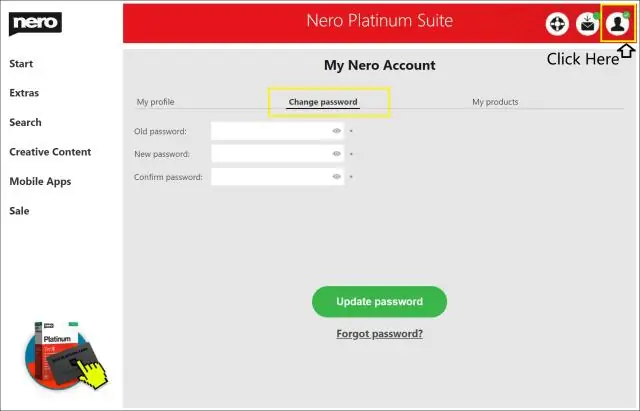
Paano i-reset ang iyong online banking PNC password: Mag-sign in sa Online Banking. I-click ang tab na Customer Service. I-click ang link na “Password at Pin” sa ilalim ng seksyong Mga Setting ng Seguridad. Sa ilalim ng "Baguhin ang Password" maglagay ng bagong password. Pamantayan ng Password. Magtakda ng password na natatangi sa PNC
Paano maa-access ng aking accountant ang aking QuickBooks?
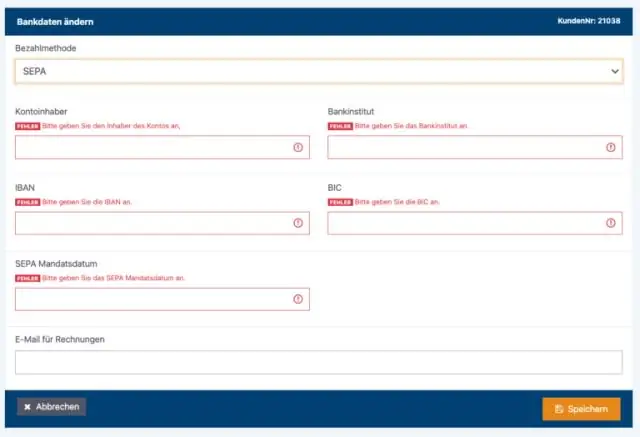
Paano mo iimbitahan ang iyong accountant? Mag-sign in sa iyong QuickBooks Online na kumpanya. Mag-click sa Gear Icon > Pamahalaan ang Mga User. Pumunta sa seksyong Accountants at i-click ang Imbitahan ang Accountant. Ilagay ang email address ng iyong accountant at pangalan/apelyido (opsyonal)
